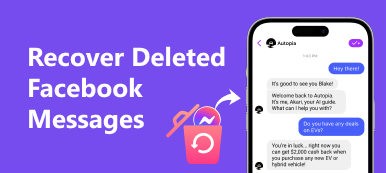如何从Facebook恢复已删除的照片? 当您删除Facebook for iPhone的一些重要照片时,Facebook有一个存档文件夹,用于存储您共享或上传的数据。 只需下载存档文件夹并检索已删除的照片是最简单的方法。
如果您找不到已删除的照片,是否有其他解决方案可以检索已删除的Facebook照片? 以下是4更多可以取回照片的替代解决方案。 阅读文章并根据您的要求获得合适的解决方案。

部分1:如何通过存档文件夹从Facebook恢复已删除的照片
这是从Facebook检索已删除的照片,消息,视频和其他文件的默认解决方案。 以下是在Facebook上取回已删除照片时应遵循的步骤。
:访问Facebook.com并使用您的帐户使用用户名凭据登录。 之后,单击右上角的下拉菜单。
:向下滚动并选择“设置”选项。 选择“常规帐户设置”,然后单击Facebook数据的“下载副本”。
:单击“开始我的存档”。 如果要求输入安全原因和密码。 点击“继续”选项。
:有一个弹出窗口,您需要单击“下载我的档案”按钮。 将存档文件邮寄到您注册的Facebook邮件ID需要一段时间。
:它包括您上传和共享的所有文件。 您必须在一段时间内从解决方案中检索已删除的照片。
优点:
- 检索所有已删除的照片,视频,上传到Facebook的消息。
- 轻松处理从Facebook帐户返回已删除文件的过程。
缺点:
- 很难从存档照片中轻松检索到所需的照片。
- 将文件发送到您的邮件后,将删除已实现的文件夹。
- 恢复的文件仅限于Facebook帐户。
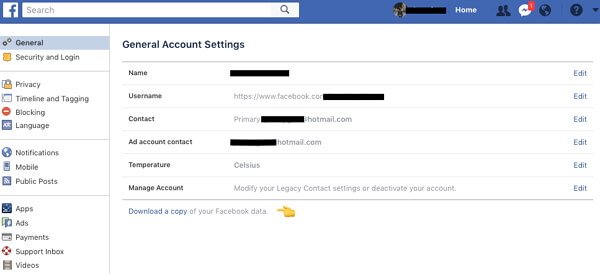
部分2:3替代解决方案,用于从Facebook检索已删除的照片
如上所述,您必须下载整个Archive文件夹才能从Facebook检索已删除的照片。 如果您曾将文件保存在其他地方,如何取回它们?
解决方案1:使用iTunes从Facebook恢复已删除的照片
:通过原始USB电缆将iPhone连接到电脑。 通常iTunes会自动启动,如果没有,请打开计算机上的程序。
:选择“ iPhone”菜单,然后选择“还原备份”选项,以检查iTunes上iPhone的最新备份文件。
:选择带有已删除Facebook照片的iTunes备份文件,然后单击“还原”按钮以从Facebook恢复已删除照片。
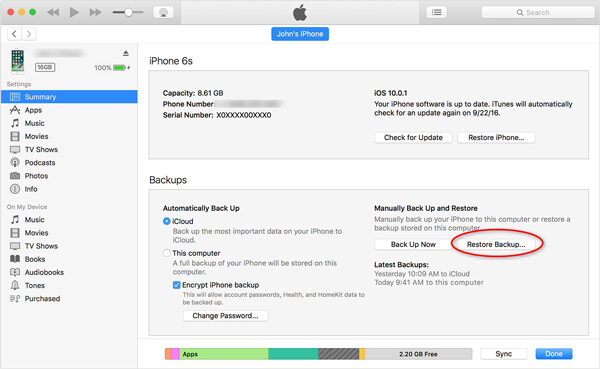
解决方案2:通过iCloud从Facebook恢复已删除的照片
:转到“设置”>“常规”>“重置”,您可以选择“删除所有内容和设置”以重启iPhone。
请注意: 如果有任何重要信息,您可以预先备份文件。
:设置完iPhone后,转到“应用程序和数据”,然后选择“从iCloud备份还原”选项。
:登录iCloud并选择iCloud备份以在iPhone上从Facebook检索已删除的照片。
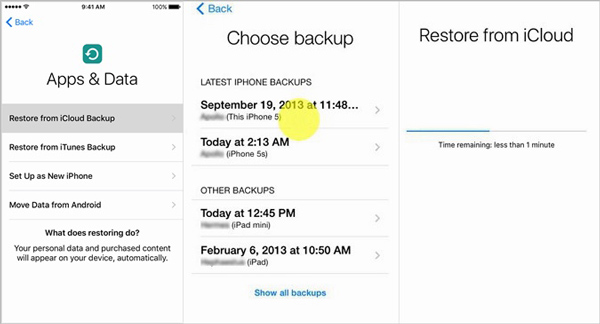
解决方案3:通过最近删除的相册从Facebook恢复已删除的照片
:在iPhone X / XR上启动“照片”应用程序,然后点击屏幕底部的“相册”。
:点击“最近删除”选项。 从您要恢复的Facebook查找并检查所有照片。
:点击“恢复”选项后,即可从Facebook相应地恢复删除的照片。
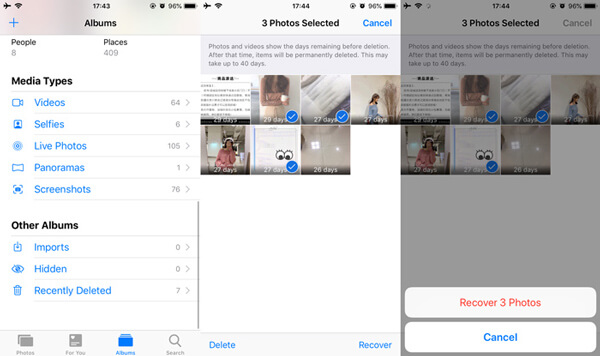
优点:
- 无需其他程序即可从备份文件中恢复已删除的Facebook照
- 使用iCloud和最近删除的相册预览已删除的Facebook照片。
缺点:
- 从备份中获取Facebook上已删除的照片,而不是恢复。
- 使用iTunes或iCloud预先删除iPhone的内容和设置。
- 没有搜索功能可以轻松找到所需的照片。
部分3:从Facebook恢复已删除照片的终极方法
有没有办法在iPhone上直接从Facebook检索已删除的照片? 如果可能,请在iTunes备份和iCloud备份中包含照片吗? Apeaksoft iPhone数据恢复 是iPhone的多功能Facebook恢复,以恢复从iPhone,iTunes备份和iCloud备份删除的照片。 您可以随时通过最终解决方案将重要的照片从Facebook备份到iPhone。
- 从Facebook恢复已删除的照片,视频,联系人,消息,日历,便笺和其他信息。
- 直接从iOS设备预览和检索已删除的照片,iTunes备份和iCloud备份。
- 使用最先进的技术在最彻底的解决方案中搜索SQLite数据库中已删除的照片。
- 有选择地恢复已删除的Facebook照片,而不会覆盖iPhone上的原始文件。
步骤1:安装Facebook Photo Recovery
只需在您的计算机上下载并安装Apeaksoft iPhone Data Recovery。 使用USB线将iPhone连接到计算机后,您可以启动程序以在程序界面上检测iPhone。
步骤2:选择恢复模式
之后,您可以在左侧列表中选择恢复模式。 当您需要从iPhone检索已删除的文件时,可以选择“从iOS设备恢复”选项。 单击“开始扫描”选项以从Facebook扫描已删除的照片。

备注:当您想通过iTunes或iCloud从Facebook恢复已删除的照片时,可以选择“从iTunes备份文件恢复”或“从iCloud备份文件恢复”。 如果您已经从iPhone中删除了照片,那么它应该是您必须考虑的最终解决方案。

步骤3:从Facebook扫描已删除的照片
同时按住iPad上的“电源”按钮和“主页”按钮10秒钟。 然后释放“电源”按钮,并再按住“主页”按钮10秒钟。 成功进入系统后,松开“主页”按钮。

步骤4:从Facebook中选择已删除的照片
选择“相机胶卷”,“照片流”,“照片库”,“应用程序照片”或其他应用程序,以从Facebook中检出已删除的照片。 您可以一张一张地预览照片,然后从Facebook中选择已删除的照片。

步骤5:从Facebook检索已删除的照片
当您从程序中从Facebook获取已删除的照片时,可以单击“恢复”按钮以将已删除的照片从Facebook保存到您的计算机。 仅需几秒钟即可在几秒钟内恢复所需的照片。
不要错过: 如何在Facebook上发布实时照片
结论
为了在iPhone上从Facebook检索已删除的照片,您可以从计算机上将它们从Facebook存档中取回。 而且,你可以 恢复已删除的Facebook消息 以及解决方案的其他文件。 如果删除的照片曾经保存在iTunes备份,iCloud备份或最近删除的文件夹中,您还可以从备份文件中恢复文件。 Apeaksoft iPhone数据恢复应该是在iPhone,iTunes和iCloud备份上从Facebook恢复已删除照片的终极解决方案。 如果您对如何从Facebook恢复已删除的照片有任何其他疑问,您可以在评论中分享更多详细信息。